- File Extension UNAVAILABLE
- Dateiendung UNAVAILABLE
- Extensión De Archivo UNAVAILABLE
- Rozszerzenie Pliku UNAVAILABLE
- Estensione UNAVAILABLE
- UNAVAILABLE拡張子
- Extension De Fichier UNAVAILABLE
- UNAVAILABLE Filformat
- Filendelsen UNAVAILABLE
- Fil UNAVAILABLE
- Расширение файла UNAVAILABLE
- Bestandsextensie UNAVAILABLE
- Extensão Do Arquivo UNAVAILABLE
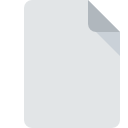
Extension de fichier UNAVAILABLE
Al-Namrood Ransomware Affected Format
-
Category
-
Popularité0 ( votes)
Qu'est-ce que le fichier UNAVAILABLE?
Le suffixe UNAVAILABLE nom de fichier est principalement utilisé pour les fichiers Al-Namrood Ransomware Affected Format. Les fichiers avec l'extension UNAVAILABLE peuvent être utilisés par les programmes distribués pour la plate-forme . Le format de fichier UNAVAILABLE, avec 6033 autres formats de fichier, appartient à la catégorie Autres dossiers. Emsisoft Decrypter for Al-Namrood est de loin le programme le plus utilisé pour travailler avec les fichiers UNAVAILABLE. Le logiciel nommé Emsisoft Decrypter for Al-Namrood a été créé par Emsi Software GmbH. Pour trouver des informations plus détaillées sur le logiciel et les fichiers UNAVAILABLE, consultez le site Web officiel du développeur.
Programmes prenant en charge l'extension de fichier UNAVAILABLE
Les fichiers avec le suffixe UNAVAILABLE peuvent être copiés sur n’importe quel appareil mobile ou plate-forme système, mais il peut ne pas être possible de les ouvrir correctement sur le système cible.
Updated: 12/27/2019
Comment ouvrir un fichier UNAVAILABLE?
L'impossibilité d'ouvrir les fichiers avec l'extension UNAVAILABLE peut avoir différentes origines. Ce qui est important, tous les problèmes courants liés aux fichiers avec l’extension UNAVAILABLE peuvent être résolus par les utilisateurs eux-mêmes. Le processus est rapide et n'implique pas un expert en informatique. Vous trouverez ci-dessous une liste de consignes qui vous aideront à identifier et à résoudre les problèmes liés aux fichiers.
Étape 1. Téléchargez et installez Emsisoft Decrypter for Al-Namrood
 La raison la plus courante de tels problèmes est le manque d'applications appropriées prenant en charge les fichiers UNAVAILABLE installés sur le système. La solution à ce problème est très simple. Téléchargez Emsisoft Decrypter for Al-Namrood et installez-le sur votre appareil. Vous trouverez ci-dessus une liste complète des programmes prenant en charge les fichiers UNAVAILABLE, classés selon les plates-formes système pour lesquelles ils sont disponibles. Si vous souhaitez télécharger le programme d'installation de Emsisoft Decrypter for Al-Namrood de la manière la plus sécurisée, nous vous suggérons de visiter le site Web Emsi Software GmbH et de le télécharger à partir de leurs dépôts officiels.
La raison la plus courante de tels problèmes est le manque d'applications appropriées prenant en charge les fichiers UNAVAILABLE installés sur le système. La solution à ce problème est très simple. Téléchargez Emsisoft Decrypter for Al-Namrood et installez-le sur votre appareil. Vous trouverez ci-dessus une liste complète des programmes prenant en charge les fichiers UNAVAILABLE, classés selon les plates-formes système pour lesquelles ils sont disponibles. Si vous souhaitez télécharger le programme d'installation de Emsisoft Decrypter for Al-Namrood de la manière la plus sécurisée, nous vous suggérons de visiter le site Web Emsi Software GmbH et de le télécharger à partir de leurs dépôts officiels.
Étape 2. Vérifiez que vous avez la dernière version de Emsisoft Decrypter for Al-Namrood
 Si Emsisoft Decrypter for Al-Namrood est déjà installé sur vos systèmes et que les fichiers UNAVAILABLE ne sont toujours pas ouverts correctement, vérifiez si vous disposez de la version la plus récente du logiciel. Il peut également arriver que les créateurs de logiciels, en mettant à jour leurs applications, ajoutent une compatibilité avec d’autres formats de fichiers plus récents. Cela peut expliquer en partie pourquoi les fichiers UNAVAILABLE ne sont pas compatibles avec Emsisoft Decrypter for Al-Namrood. La version la plus récente de Emsisoft Decrypter for Al-Namrood est compatible avec les versions antérieures et peut gérer les formats de fichiers pris en charge par les versions antérieures du logiciel.
Si Emsisoft Decrypter for Al-Namrood est déjà installé sur vos systèmes et que les fichiers UNAVAILABLE ne sont toujours pas ouverts correctement, vérifiez si vous disposez de la version la plus récente du logiciel. Il peut également arriver que les créateurs de logiciels, en mettant à jour leurs applications, ajoutent une compatibilité avec d’autres formats de fichiers plus récents. Cela peut expliquer en partie pourquoi les fichiers UNAVAILABLE ne sont pas compatibles avec Emsisoft Decrypter for Al-Namrood. La version la plus récente de Emsisoft Decrypter for Al-Namrood est compatible avec les versions antérieures et peut gérer les formats de fichiers pris en charge par les versions antérieures du logiciel.
Étape 3. Associez les fichiers Al-Namrood Ransomware Affected Format à Emsisoft Decrypter for Al-Namrood
Après avoir installé Emsisoft Decrypter for Al-Namrood (la version la plus récente), assurez-vous qu’elle est définie comme application par défaut pour ouvrir les fichiers UNAVAILABLE. La méthode est assez simple et varie peu d'un système d'exploitation à l'autre.

Changer l'application par défaut dans Windows
- Choisissez l'entrée dans le menu Fichier accessible en cliquant avec le bouton droit de la souris sur le fichier UNAVAILABLE
- Sélectionnez →
- La dernière étape consiste à sélectionner l'option , indiquez le chemin du répertoire dans le dossier où Emsisoft Decrypter for Al-Namrood est installé. Il ne vous reste plus qu'à confirmer votre choix en sélectionnant Toujours utiliser ce programme pour ouvrir les fichiers UNAVAILABLE, puis en cliquant sur .

Changer l'application par défaut dans Mac OS
- Dans le menu déroulant, accessible en cliquant sur le fichier avec l'extension UNAVAILABLE, sélectionnez
- Rechercher l'option - cliquez sur le titre s'il est masqué.
- Dans la liste, choisissez le programme approprié et confirmez en cliquant sur
- Une fenêtre de message devrait apparaître pour vous informer que cette modification sera appliquée à tous les fichiers avec l'extension UNAVAILABLE. En cliquant sur vous confirmez votre sélection.
Étape 4. Recherchez les erreurs dans le fichier UNAVAILABLE
Si vous avez suivi les instructions des étapes précédentes et que le problème n'est toujours pas résolu, vous devez vérifier le fichier UNAVAILABLE en question. Des problèmes d’ouverture du fichier peuvent survenir pour diverses raisons.

1. Recherchez dans le fichier UNAVAILABLE la présence de virus ou de logiciels malveillants.
Si le UNAVAILABLE est effectivement infecté, il est possible que le malware l'empêche de s'ouvrir. Il est conseillé d'analyser le système le plus tôt possible pour rechercher les virus et les logiciels malveillants ou d'utiliser un scanner antivirus en ligne. Si le scanner a détecté que le fichier UNAVAILABLE est dangereux, procédez comme indiqué par le programme antivirus pour neutraliser la menace.
2. Vérifiez si le fichier est corrompu ou endommagé
Si le fichier UNAVAILABLE vous a été envoyé par quelqu'un d'autre, demandez à cette personne de vous renvoyer le fichier. Le fichier a peut-être été copié par erreur et les données ont perdu leur intégrité, ce qui empêche d'accéder au fichier. Il se peut que le processus de téléchargement du fichier avec l'extension UNAVAILABLE ait été interrompu et que les données du fichier soient défectueuses. Téléchargez à nouveau le fichier à partir de la même source.
3. Vérifiez si l'utilisateur avec lequel vous êtes connecté dispose des privilèges d'administrateur.
Certains fichiers nécessitent des droits d'accès élevés pour les ouvrir. Déconnectez-vous de votre compte actuel et connectez-vous à un compte disposant de privilèges d'accès suffisants. Ouvrez ensuite le fichier Al-Namrood Ransomware Affected Format.
4. Vérifiez si votre système peut gérer Emsisoft Decrypter for Al-Namrood
Les systèmes d'exploitation peuvent noter suffisamment de ressources libres pour exécuter l'application prenant en charge les fichiers UNAVAILABLE. Fermez tous les programmes en cours et essayez d’ouvrir le fichier UNAVAILABLE.
5. Vérifiez si vous disposez des dernières mises à jour du système d'exploitation et des pilotes.
Le système, les pilotes et les programmes régulièrement mis à jour sécurisent votre ordinateur. Cela peut également éviter des problèmes avec les fichiers Al-Namrood Ransomware Affected Format. Il se peut que les fichiers UNAVAILABLE fonctionnent correctement avec un logiciel mis à jour qui corrige certains bogues du système.
Voulez-vous aider?
Si vous disposez des renseignements complémentaires concernant le fichier UNAVAILABLE nous serons reconnaissants de votre partage de ce savoir avec les utilisateurs de notre service. Utilisez le formulaire qui se trouve ici et envoyez-nous les renseignements sur le fichier UNAVAILABLE.

 Windows
Windows 
